Mỗi khi tôi cài đặt Ubuntu, dù là thiết lập mới hoàn toàn hay nâng cấp hệ thống, tôi đều tuân theo một danh sách kiểm tra các tinh chỉnh mà tôi áp dụng ngay lập tức. Đây là một bộ thay đổi tôi luôn thực hiện để đảm bảo hệ thống mang lại cảm giác thoải mái, quen thuộc và hiệu quả cho quy trình làm việc của mình.
Trước khi đi sâu vào chi tiết, tôi xin làm rõ: đây không phải là một danh sách “Bạn Phải Làm Điều Này”. Mặc dù những cài đặt này hoạt động hoàn hảo cho công việc của tôi, nhưng sở thích của bạn có thể khác. Có thể bạn sẽ tìm thấy một số nguồn cảm hứng, hoặc có thể bạn hoàn toàn không đồng ý – và điều đó hoàn toàn ổn! Linux, đặc biệt là Ubuntu, luôn đề cao việc cá nhân hóa để phù hợp với riêng bạn.
1. Cập Nhật Hệ Thống Để Đảm Bảo Bảo Mật Và Tính Năng Mới Nhất
Điều đầu tiên tôi làm trước bất cứ thứ gì khác là cập nhật toàn bộ hệ thống. Tại sao tôi lại ưu tiên điều này? Đơn giản là những bản cập nhật này đi kèm với các bản vá bảo mật, sửa lỗi và đôi khi cả những tính năng mới hấp dẫn.
Hơn nữa, đôi khi, giữa thời điểm ảnh cài đặt được tạo ra và thời điểm tôi thực sự cài đặt hệ điều hành, các bản cập nhật mới đã được phát hành. Vì vậy, việc chạy cập nhật không chỉ đảm bảo tôi có các tính năng mới nhất mà còn giữ cho hệ thống của tôi an toàn và bảo mật.
Bạn có thể dễ dàng cập nhật hệ thống thông qua công cụ Software Updater đồ họa, thường tự động bật lên. Nếu không, hoặc nếu bạn thích dòng lệnh, hãy chạy lệnh sau trong terminal của mình:
sudo apt update -y
sudo apt upgrade -yỞ đây, apt update làm mới danh sách các gói có sẵn và apt upgrade cài đặt các phiên bản mới. Tùy chọn -y tự động đồng ý với các lời nhắc. Bạn có thể bỏ qua bước này không? Chắc chắn rồi. Nhưng những bong bóng thông báo nhắc nhở cập nhật sẽ ám ảnh tôi cho đến khi tôi thực hiện nó bằng mọi cách.
2. Tùy Chỉnh Giao Diện Để Thân Thiện Và Giảm Mỏi Mắt
Giao diện mặc định của Ubuntu rất đẹp và chuyên nghiệp, nhưng tôi vẫn thích cá nhân hóa môi trường của mình để làm cho nó thoải mái và quen thuộc hơn. Ví dụ, tôi nhìn vào màn hình hơn 8 giờ mỗi ngày, vì vậy việc có một môi trường dễ nhìn không chỉ về mặt thẩm mỹ – mà còn giúp giảm mỏi mắt và làm cho không gian làm việc của tôi trở nên thú vị hơn.
Đây là cách tôi bắt đầu: Tôi ngay lập tức truy cập cài đặt Appearance (Giao diện) để thay đổi hình nền, chuyển sang chế độ tối (dark mode) và điều chỉnh màu nhấn (accent colors). Nhưng đó chỉ là khởi đầu. Để tùy chỉnh sâu hơn, đôi khi tôi cài đặt các chủ đề (themes) và gói biểu tượng (icon packs), điều này yêu cầu cài đặt GNOME Tweaks (sẽ nói thêm về điều này sau). Tôi thường thích chủ đề tối vì nó dễ nhìn hơn cho mắt, và các biểu tượng đầy màu sắc cung cấp đủ độ tương phản hình ảnh để điều hướng trực quan.
3. Cài Đặt GNOME Tweaks và GNOME Extension Manager Để Nâng Tầm Cá Nhân Hóa
Muốn mở khóa một cấp độ tùy chỉnh hoàn toàn mới trên Ubuntu? Hãy thử cài đặt GNOME Tweaks và GNOME Extension Manager. GNOME Tweaks là một ứng dụng riêng biệt mà bạn sẽ cần cho môi trường desktop GNOME mà Ubuntu sử dụng. Tôi sử dụng nó để thay đổi phông chữ (toàn hệ thống hoặc cho các yếu tố cụ thể), thêm lại các nút thu nhỏ/phóng to vào thanh tiêu đề cửa sổ và tinh chỉnh các cài đặt giao diện.
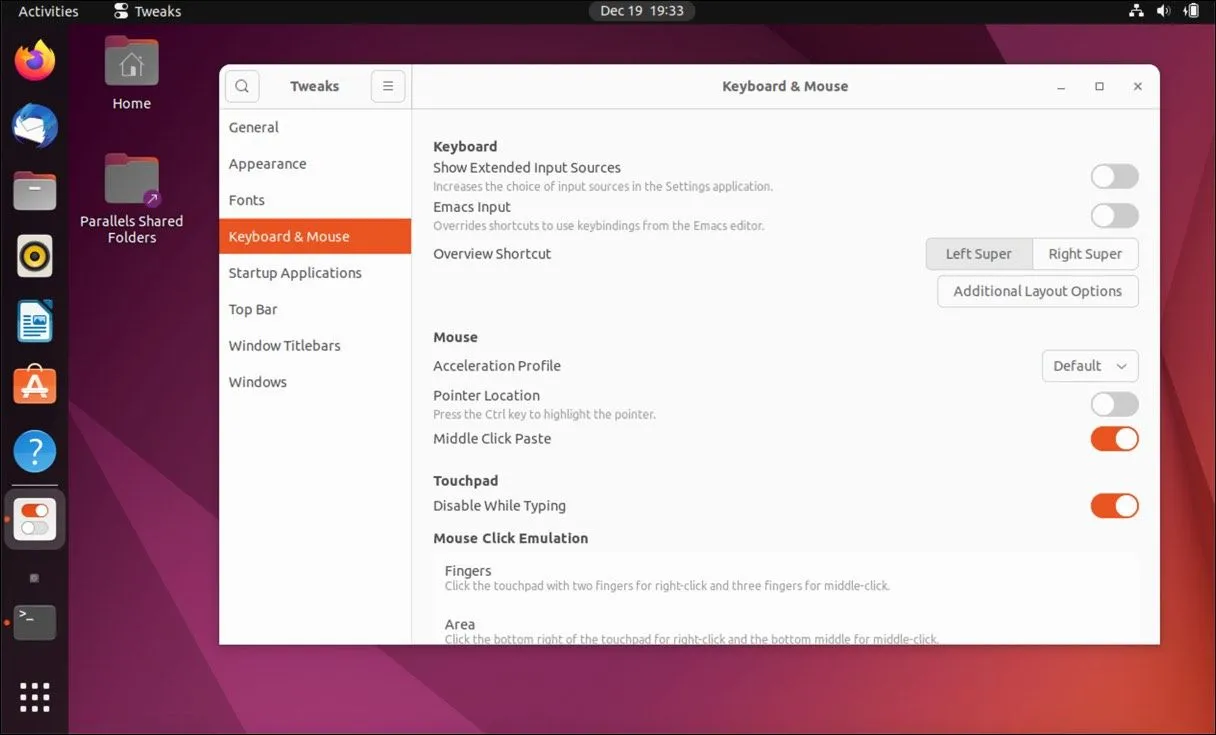 Màn hình ứng dụng GNOME Tweaks trên Ubuntu hiển thị các tùy chỉnh bàn phím và chuột.
Màn hình ứng dụng GNOME Tweaks trên Ubuntu hiển thị các tùy chỉnh bàn phím và chuột.
Bạn có thể tải nó ngay lập tức từ Ubuntu Software Store hoặc thông qua terminal với lệnh này:
sudo apt install gnome-tweaksTương tự, GNOME Extension Manager cho phép bạn quản lý các tiện ích mở rộng GNOME Shell (GNOME Shell extensions). Những tiện ích này giống như các tiện ích bổ sung nhỏ cho màn hình của bạn. Bạn có thể tìm thấy những tiện ích thêm dự báo thời tiết, giám sát hệ thống, menu ứng dụng thay thế, quản lý cửa sổ nâng cao và nhiều hơn nữa. Tôi cũng đôi khi sử dụng tiện ích Wallpaper Changer để xoay vòng các hình ảnh yêu thích của mình suốt cả ngày.
Tải ứng dụng Extension Manager với lệnh sau:
sudo apt install gnome-shell-extension-managerBây giờ bạn có thể cài đặt, quản lý và duyệt bất kỳ tiện ích mở rộng GNOME nào trực tiếp trong ứng dụng. Sau khi cài đặt, điều hướng đến tab Installed (Đã cài đặt) để bật hoặc tắt các tiện ích mở rộng vừa thêm.
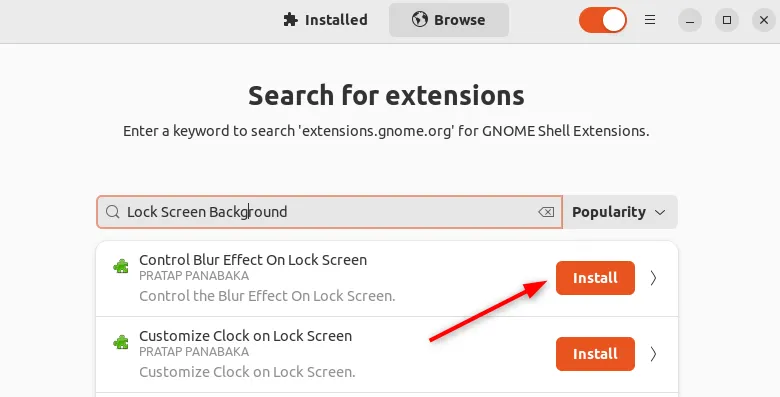 Tìm kiếm tiện ích mở rộng Lock Screen Blur Effect trên Trình quản lý Tiện ích GNOME trong Ubuntu.
Tìm kiếm tiện ích mở rộng Lock Screen Blur Effect trên Trình quản lý Tiện ích GNOME trong Ubuntu.
Các tiện ích mở rộng “phải có” của tôi bao gồm Dash to Dock, biến thanh bên của bạn thành một thanh dock cố định để truy cập ứng dụng nhanh chóng, và một tiện ích System Monitor để theo dõi mức sử dụng tài nguyên. Mặc dù các tiện ích mở rộng thêm chức năng tuyệt vời, nhưng việc sử dụng quá nhiều hoặc các tiện ích được bảo trì kém đôi khi có thể gây ra sự mất ổn định. Vì vậy, tốt nhất là nên giữ một lựa chọn gọn gàng, được đánh giá cao.
4. Cài Đặt Codec Đa Phương Tiện Để Phát Mọi Định Dạng Video/Âm Thanh
Bạn đã bao giờ tải xuống một tệp video hoặc cố gắng phát một tệp MP3 và thấy rằng Ubuntu không thể phát nó chưa? Điều đó thường là do hệ thống thiếu các codec cần thiết – những phần mềm nhỏ giải mã các định dạng âm thanh và video khác nhau.
Trình cài đặt Ubuntu có hỏi bạn cài đặt codec trong quá trình thiết lập và bạn có thể chọn một ô để cài đặt chúng ngay lập tức. Tuy nhiên, hầu hết thời gian, trình cài đặt không bao gồm nhiều codec video theo mặc định do hạn chế về bản quyền. Vì vậy, chúng ta thường cài đặt chúng sau đó bằng cách thêm gói ubuntu-restricted-extras thông qua kho lưu trữ Multiverse.
Để làm điều này, bạn chỉ cần mở terminal và chạy:
sudo apt install ubuntu-restricted-extrasGói này bao gồm nhiều codec phổ biến (như MP3, MP4, AVI) và các tiện ích bổ sung hữu ích như phông chữ Microsoft. Nó giúp cuộc sống dễ dàng hơn khi xử lý các tệp đa phương tiện.
Một cách dễ dàng hơn là chỉ cần tải xuống và cài đặt trình phát đa phương tiện VLC trên hệ thống Ubuntu của bạn. VLC có hầu hết các codec đa phương tiện bạn cần để phát video mà không gặp bất kỳ vấn đề nào.
5. Tắt Tìm Kiếm Ký Tự Từ GNOME Search Để Tối Ưu Kết Quả
Được rồi, điều này là một sở thích cá nhân – thậm chí có thể hơi ngách – nhưng nó làm tôi khó chịu! Khi tôi tìm kiếm trong GNOME, nó mặc định hiển thị biểu tượng cảm xúc (emoji) và các ký tự đặc biệt. Tại sao tôi cần emoji làm lộn xộn kết quả tìm kiếm khi tôi chỉ đang cố tìm Firefox? Vì vậy, tôi đi vào Settings (Cài đặt) > Search (Tìm kiếm) và tắt tùy chọn Characters (Ký tự).
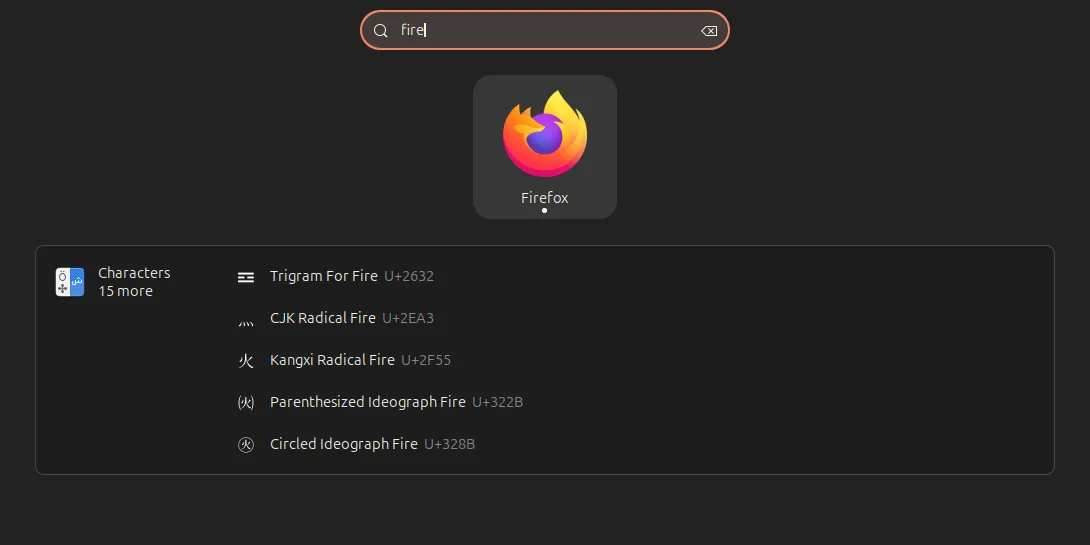 Tìm kiếm ứng dụng Firefox trong menu tìm kiếm của GNOME trên Ubuntu.
Tìm kiếm ứng dụng Firefox trong menu tìm kiếm của GNOME trên Ubuntu.
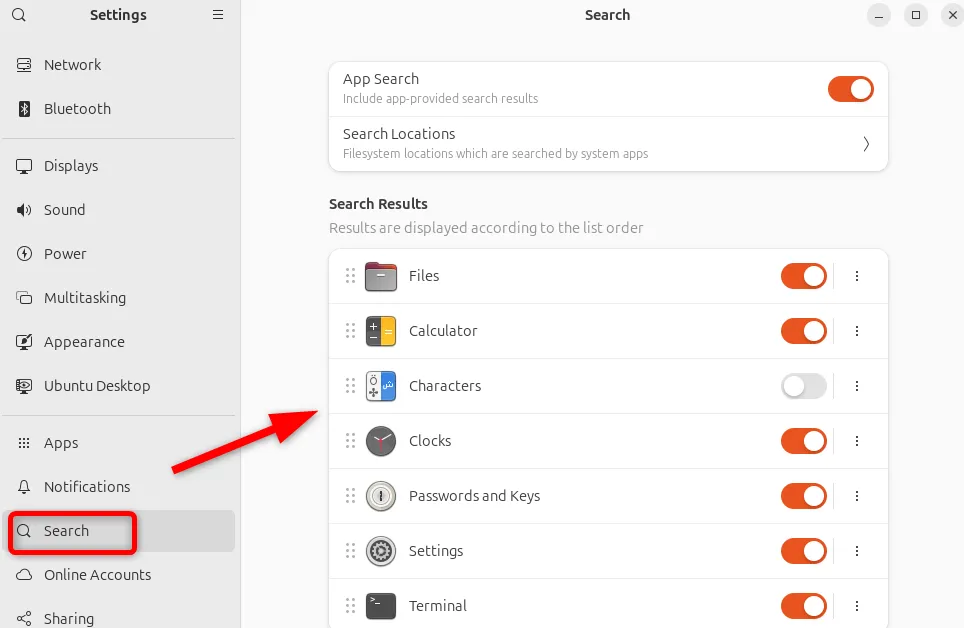 Tùy chỉnh cài đặt tìm kiếm trong Ubuntu, nơi bạn có thể tắt tính năng tìm kiếm ký tự.
Tùy chỉnh cài đặt tìm kiếm trong Ubuntu, nơi bạn có thể tắt tính năng tìm kiếm ký tự.
Bây giờ tôi có thể tìm kiếm cài đặt hoặc bất kỳ thứ gì khác mà không nhận được các ký tự không liên quan trong kết quả tìm kiếm.
Ngoài việc tắt tìm kiếm ký tự, tôi cũng sửa đổi các vị trí tìm kiếm tệp. Theo mặc định, Ubuntu tìm kiếm ở khắp mọi nơi, điều này có thể làm chậm mọi thứ và hiển thị kết quả từ các thư mục mà tôi hiếm khi sử dụng. Tôi đi đến Settings > Search > Locations (Vị trí) và bỏ chọn các thư mục như Pictures (Ảnh) và Music (Nhạc), vì tôi hiếm khi tìm kiếm các tệp đa phương tiện theo tên.
6. Thiết Lập Tường Lửa (Firewall) Với UFW Để Tăng Cường Bảo Mật
Ubuntu đi kèm với một công cụ tường lửa được gọi là UFW (Uncomplicated Firewall), nhưng nó thường không được bật theo mặc định trên các cài đặt dành cho máy tính để bàn.
Đối với hầu hết mọi người, việc để tường lửa tắt là ổn. Tuy nhiên, nếu bạn giống tôi và đôi khi chạy các dịch vụ cụ thể như SSH hoặc một máy chủ web, bạn sẽ cần mở các cổng, điều này có thể tiềm ẩn rủi ro lộ ra các tác nhân xấu. Trong trường hợp đó, bạn nên kích hoạt và quản lý tường lửa.
Kích hoạt nó cực kỳ đơn giản. Chỉ cần mở một terminal và chạy:
sudo ufw enableThường thì chỉ cần vậy là đủ – nó thiết lập các mặc định hợp lý. Bạn có thể kiểm tra trạng thái của nó bất cứ lúc nào với:
sudo ufw status7. Cài Đặt Phần Mềm Sao Lưu Để Bảo Vệ Dữ Liệu Quan Trọng
Sao lưu dữ liệu của bạn không hẳn là một tinh chỉnh cài đặt, nhưng việc cài đặt và cấu hình phần mềm sao lưu chắc chắn nằm trong danh sách kiểm tra thiết yếu sau khi cài đặt của tôi. Giống như với bất kỳ hệ điều hành nào khác, nó rất quan trọng để bảo vệ chống lại lỗi phần cứng, lỗi người dùng, các mối đe dọa an ninh mạng và các vấn đề cụ thể của hệ thống.
Ubuntu đi kèm với một công cụ sao lưu tích hợp sẵn gọi là Backups (Sao lưu). Nó đơn giản, tích hợp tốt và có thể sao lưu các tệp thư mục chính quan trọng của bạn vào một ổ đĩa ngoài hoặc bộ nhớ đám mây (như Google Drive).
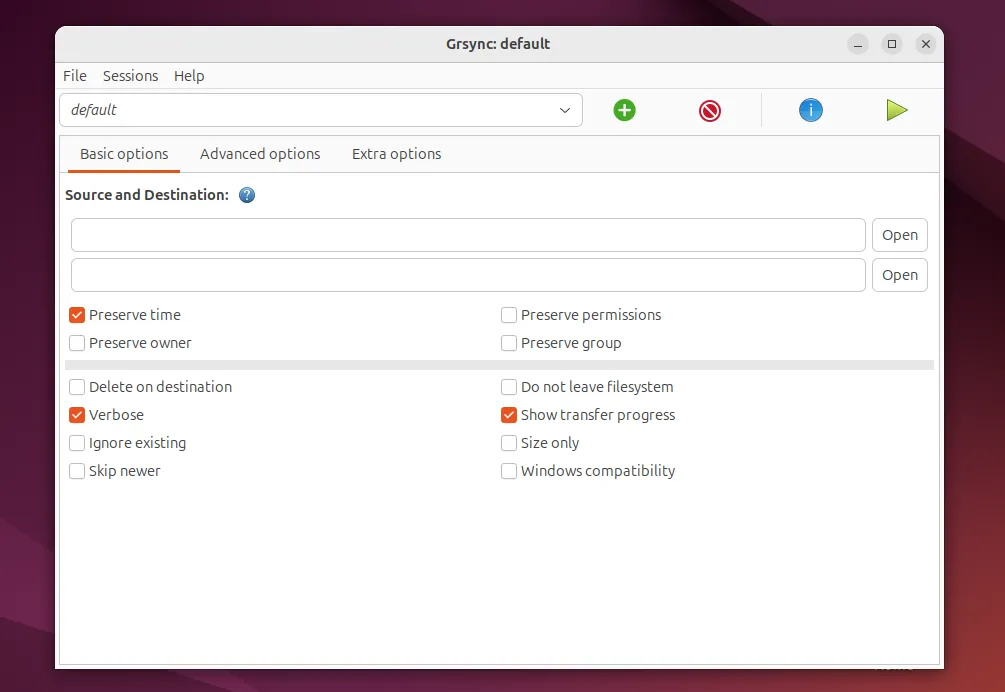 Minh họa một công cụ sao lưu dữ liệu trên hệ điều hành Linux.
Minh họa một công cụ sao lưu dữ liệu trên hệ điều hành Linux.
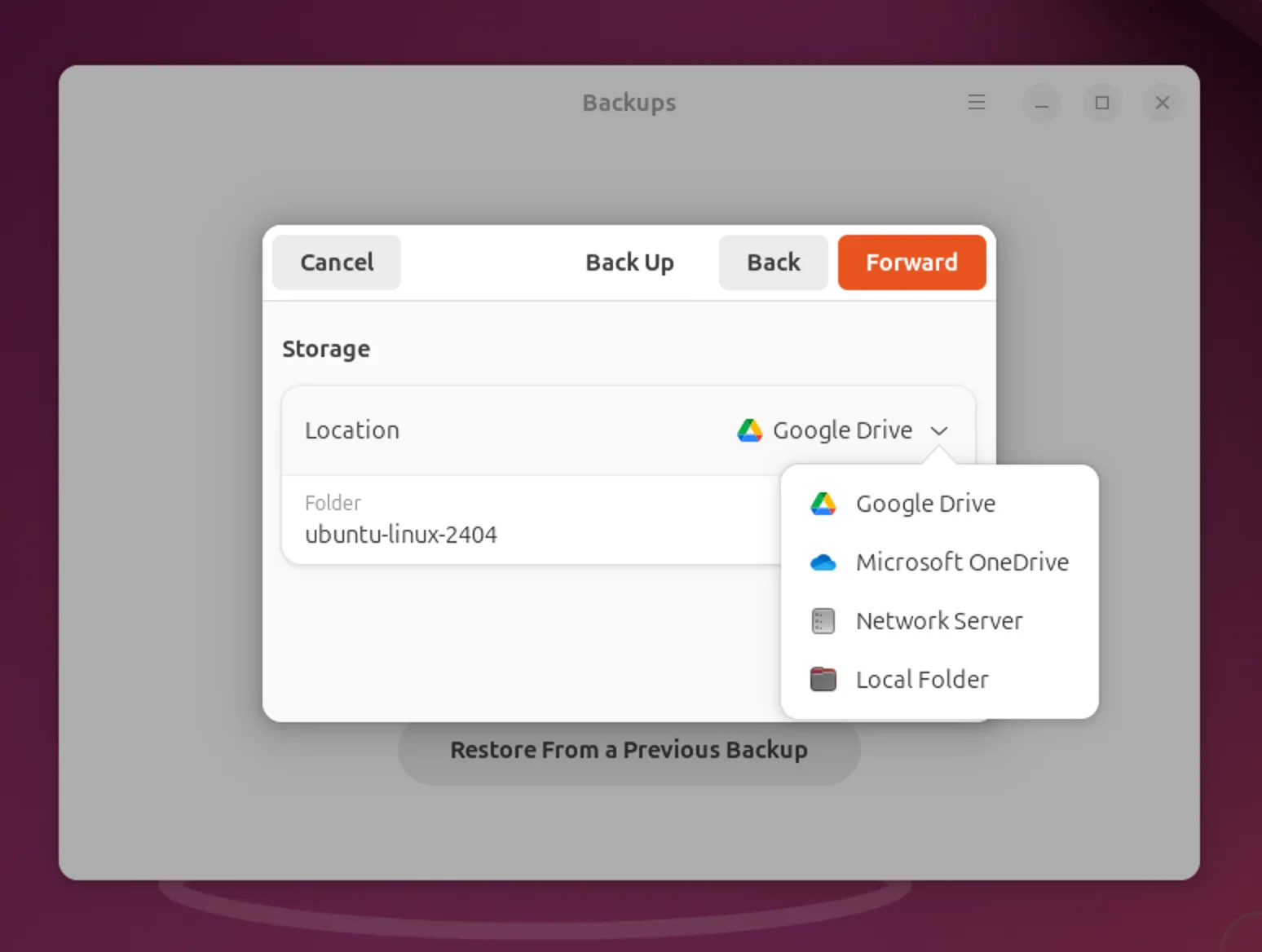 Các tùy chọn điểm đến để lưu trữ bản sao lưu trong ứng dụng Ubuntu Backups.
Các tùy chọn điểm đến để lưu trữ bản sao lưu trong ứng dụng Ubuntu Backups.
Tuy nhiên, sau khi thử nghiệm nhiều giải pháp sao lưu, tôi lại thích Timeshift cho các bản sao lưu hệ thống. Nó cung cấp giao diện sạch sẽ trong khi sử dụng rsync làm nền tảng khi hoạt động ở chế độ RSYNC. Để cài đặt Timeshift, hãy chạy:
sudo apt install timeshiftTimeshift khác với các công cụ chỉ sao lưu các tệp cá nhân của bạn. Nó chủ yếu lưu các cài đặt hệ thống và các tệp hệ thống quan trọng của bạn. Điều này thực sự hữu ích nếu bạn muốn thử nghiệm với hệ thống của mình hoặc cài đặt các bản cập nhật có thể gây ra sự cố.
Và đó là tất cả! Đó là những điều chính mà tôi thường tinh chỉnh ngay sau khi cài đặt Ubuntu mới. Điều tôi yêu thích ở Linux là không có một cấu hình duy nhất nào là đúng – tất cả đều là về những gì hoạt động tốt nhất cho nhu cầu và quy trình làm việc của bạn.
Hy vọng bài viết này đã cung cấp cho bạn những thủ thuật hữu ích để tối ưu hóa trải nghiệm Ubuntu của mình. Nếu bạn có bất kỳ câu hỏi nào hoặc muốn chia sẻ những tinh chỉnh yêu thích của riêng mình, đừng ngần ngại để lại bình luận bên dưới nhé!


